如何在沒有密碼的情況下禁用屏幕時間
Apple 的 Screen Time 功能旨在改善我們的數字健康。 屏幕使用時間與 iPadOS、iOS 15 及更高版本以及 macOS Catalina 及更高版本兼容。 此功能允許您跟踪您(以及,如果啟用家庭共享,您的家人)的應用程序使用情況。 這是跟踪任何不健康的數字習慣的好方法,例如過度遊戲或社交媒體使用。
- 第 1 部分:為什麼需要使用屏幕時間密碼
- 第 2 部分:忘記密碼時會發生什麼?
- 第 3 部分:如何從 iPhone 或 iPad 刪除或禁用忘記的屏幕時間密碼
- 第 4 部分:如何從 Mac 中刪除或禁用忘記的屏幕時間密碼
- 第 5 部分:[不要錯過!]使用 Wondershare DrFoneTool 刪除屏幕時間密碼
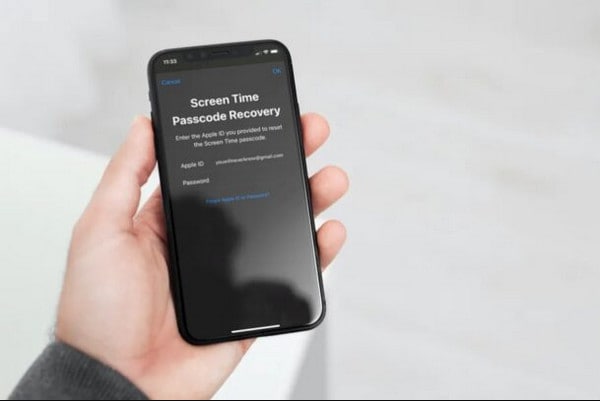
第 2 部分:忘記密碼時會發生什麼?
當然,Apple 的屏幕時間是一個很棒的功能。 但是,如果您想對屏幕時間進行任何更改,則需要生成屏幕時間密碼。 將您的智能手機交給他人時,這樣做非常重要。
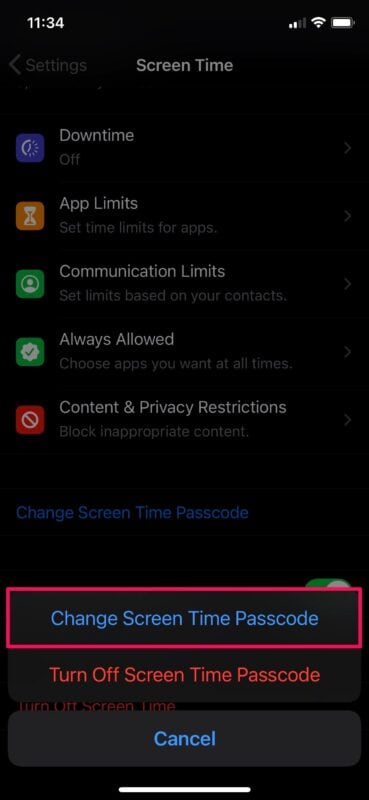
在 iOS 上,屏幕使用時間可讓您提高工作效率,同時減少不良數字行為。 但是,使用它需要開發新的密碼! 而且,如果您使用屏幕時間密碼的次數幾乎沒有使用設備密碼,這意味著您更有可能忘記它。 當屏幕時間最初在 iOS 15 中引入時,如果您無法使用正常方式記住它,那麼更改或刪除屏幕時間密碼幾乎是不可能的。
僅使用免密碼 iTunes 備份重置 iPhone 或 iPad 或將其設置為新設備是刪除忘記的屏幕時間密碼的唯一“官方”選項。 我知道,這很荒謬。 在 iOS 15 中,有一種解決方法涉及使用加密的 iTunes 備份檢索屏幕時間密碼。 但是,它不再適用於 iOS 15 和 iPadOS 15。
幸運的是,Apple 意識到了他們的錯誤。 您現在可以簡單地更新或刪除您忘記的屏幕時間密碼。 Mac 在同一條船上。 讓我們看看我們如何做到這一點。
所以在這裡我們將解釋三種不同的方法來刪除或禁用屏幕時間密碼。
第 3 部分:如何從 iPhone 或 iPad 刪除或禁用忘記的屏幕時間密碼
您必須在 iPhone 或 iPad 上安裝 iOS 15 或 iPadOS 15 才能重置或刪除忘記的屏幕使用時間密碼。 前往“設置”>“通用”>“關於”>“軟件版本”以查看您當前的 iOS/iPadOS 版本。 如果您的設備需要更新,請前往“設置”>“通用”>“軟件更新”並安裝任何可用的更新。
之後,重置或刪除屏幕時間密碼的過程變得相對簡單。 您可以使用您的 Apple ID 和密碼來更新或刪除它,而不是您當前的屏幕時間密碼。
步驟 1: 轉到您的 iPhone 或 iPad 的設置應用程序,然後點擊屏幕時間。 向下滾動出現的屏幕時間選項列表,然後選擇標有更改屏幕時間密碼的項目。
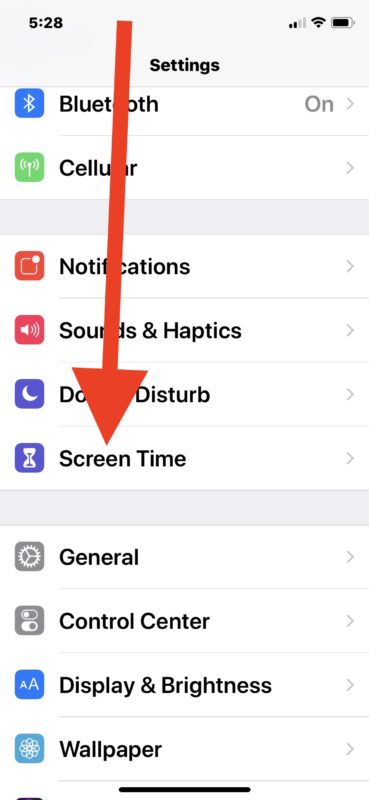
步驟 2: 根據您的需要,選擇更改屏幕時間密碼或關閉屏幕時間密碼。 當設備提示您時,不要輸入您當前的屏幕時間密碼,而是點擊“忘記密碼?” 屏幕數字鍵盤上方的選項(在下面的屏幕截圖中不可見)。
還有一個快速提示要記住,如果您的 iPhone 或 iPad 未運行 iOS 13.4/iPadOS 13.4 或更高版本,您將不會看到“忘記密碼?” 選項.
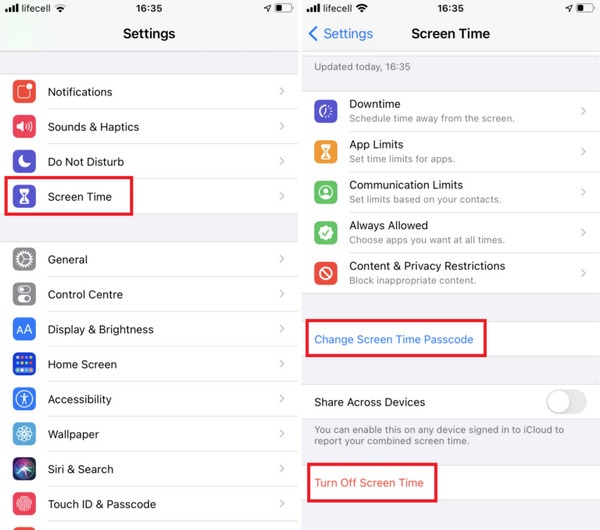
步驟 3: 將您的 Apple ID 和密碼放在適當的位置。 選擇確定。
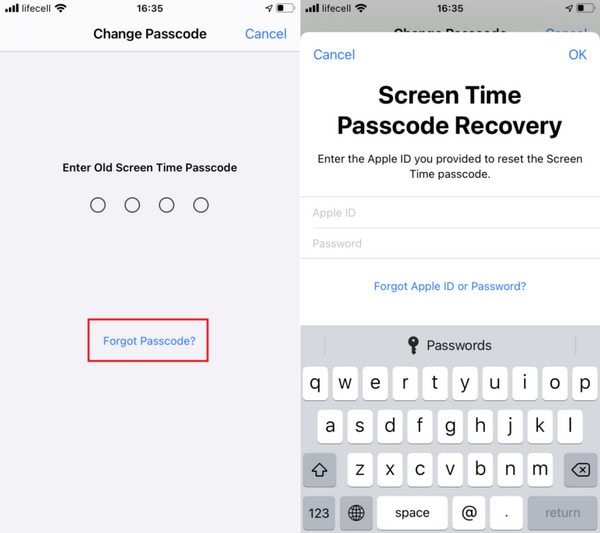
你有它! 然後,您可以重置或刪除您的屏幕時間密碼。
如果您更改或刪除了屏幕時間密碼並希望將其應用於您的其餘設備,請打開“跨設備共享”旁邊的開關(如果尚未啟用)。 它就在您在步驟 1 中使用的更改屏幕時間密碼選項的下方。
第 4 部分:如何從 Mac 中刪除或禁用忘記的屏幕時間密碼
您還可以在從 macOS Catalina 開始的 Mac 上使用屏幕使用時間來監控應用程序的使用情況、禁用應用程序功能、禁止網站等。 但是,就像 iPhone 和 iPad 一樣,忘記您的屏幕使用時間密碼幾乎不可能更改您的屏幕使用時間設置。
如果您的 Mac 運行 macOS Catalina 或更高版本,您可以使用您的 Apple ID 憑據簡單地更新或刪除忘記的屏幕時間密碼。
當前的 macOS 版本可以通過轉到 Apple 菜單並選擇 About This Mac 來找到。 如果您的 Mac 需要更新,請打開 Spotlight 並鍵入軟件更新,然後單擊軟件更新並安裝任何待處理的更新。
步驟 1: 從 Apple 菜單中選擇系統偏好設置。
步驟 2: 從下拉菜單中選擇屏幕時間。
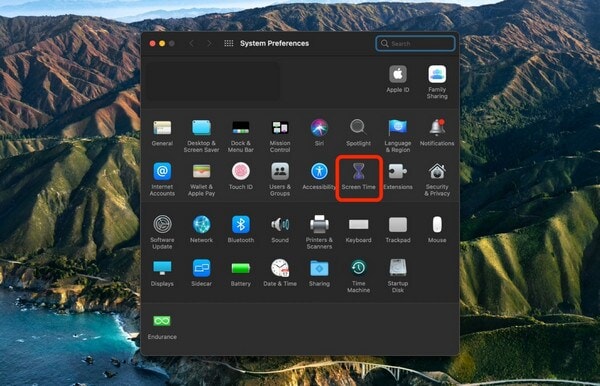
步驟 3: 轉到屏幕左側的選項選項卡。
步驟 4: 取消選中使用屏幕時間密碼旁邊的框(以禁用密碼)或單擊更改密碼按鈕,具體取決於您要執行的操作。
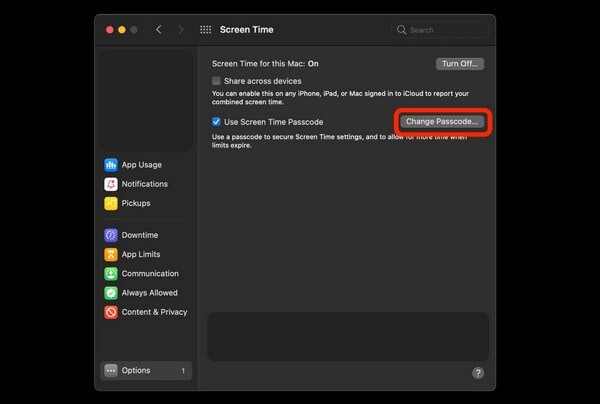
步驟 5: 當提示輸入當前屏幕時間密碼時,選擇“忘記密碼?”
要記住的快速提示是,如果您的 Mac 上沒有安裝 macOS 10.15.4 Catalina 或更高版本,您將看不到此選項。
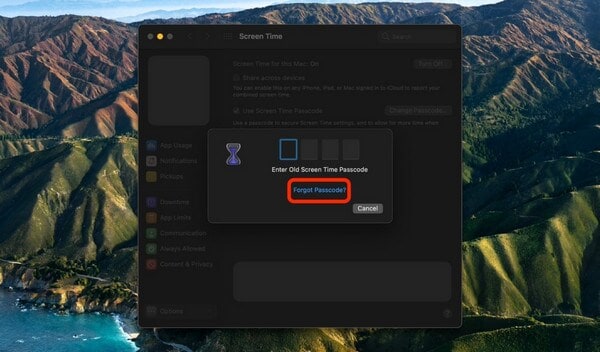
步驟 6: 輸入您的 Apple ID 和密碼後單擊下一步。
然後可以更改或刪除您的屏幕時間密碼。 如果選中“跨設備共享”(在“選項”下)旁邊的選項,您的“屏幕時間”密碼將在所有支持 Apple ID 的設備上同步。

第 5 部分。[不要錯過!]使用 Wondershare DrFoneTool 軟件刪除屏幕時間密碼
Wondershare 毫無疑問是科技界最知名的軟件,DrFoneTool 在其成功中發揮了重要作用。 DrFoneTool 是 Wondershare 的頂級數據恢復軟件。 無論如何,它通過其出色的性能證明了它不僅能夠恢復數據。 DrFoneTool 可以做到這一切:恢復、傳輸、解鎖、修復、備份和擦除。
DrFoneTool 是解決您所有軟件相關問題的一站式商店。 它本質上是一個完整的移動解決方案。 DrFoneTool – 屏幕解鎖 (iOS) 是已成功刪除超過 100,000 人密碼的工具之一。 但是,解決與密碼相關的問題並不簡單,但該軟件允許您繞過任何形式的密碼,即使您的手機已禁用或損壞。

DrFoneTool – 屏幕解鎖 (iOS)
刪除屏幕時間密碼。
- 無需密碼即可解鎖 iPhone 的直觀說明。
- 每當它被禁用時刪除 iPhone 的鎖定屏幕。
- 適用於所有型號的iPhone,iPad和iPod touch。
- 完全兼容最新的iOS系統。

我們已經分解瞭如何使用 DrFoneTool 逐步刪除屏幕時間密碼。
步驟 1: 獲取 DrFoneTool 並將其安裝在您的計算機或 Mac 上。
在您的 PC 上,下載並運行 Wondershare DrFoneTool。 安裝軟件後,運行它。
步驟 2: 打開“解鎖屏幕時間密碼”功能。
在主界面上,轉到“屏幕解鎖”。 從出現的四個選項中選擇“解鎖屏幕時間密碼”,每個選項都提供不同的解鎖選項。

步驟 3: 解鎖屏幕時間密碼
使用 USB 線將 iPhone 連接到計算機。 當您的 PC 識別您的手機時,單擊“立即解鎖”。 DrFoneTool 將刪除屏幕時間密碼,設備將成功解鎖,不會丟失任何數據。
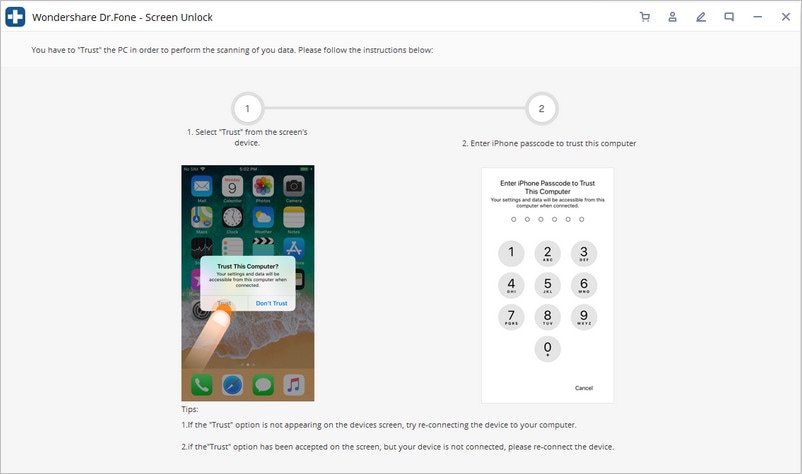
步驟 4: 禁用“查找我的 iPhone”。
在刪除屏幕時間密碼之前,請確保您的“查找我的 iPhone”已關閉。 如果您尚未關閉“查找我的 iPhone”,您可以按照以下步驟操作。 因此,您的屏幕時間密碼將被成功刪除。

步驟 5: 完成解鎖過程。
它在幾秒鐘內完成解鎖。 您現在可以檢查您的手機密碼是否已被刪除。 如果沒有,請轉到產品界面並單擊突出顯示的嘗試另一種方式按鈕。

要記住的要點…
即使您知道密碼,我如何擺脫屏幕時間密碼?
如果您知道屏幕時間密碼但不想再使用它,您可以在“設置”中將其關閉。 在屏幕時間設置頁面上更改屏幕時間密碼。
然後選擇關閉屏幕時間密碼並輸入 4 位數代碼以完成該過程。

